در اینجا 10 راه حل وجود دارد که می توانید زمانی که حسگر اثرانگشت زیر نمایشگر گوشی اندرویدی شما خراب است یا آنطور که باید کار نمی کند، امتحان کنید.
اسکنر اثر انگشت یکی از امن ترین راه ها برای ایمن نگه داشتن گوشی هوشمند اندرویدی شما از دسترسی غیرمجاز است. در حالی که این ویژگی راهی سریع و آسان برای باز کردن قفل گوشی در اختیار شما قرار می دهد، ممکن است همیشه آنطور که شما انتظار دارید پاسخ ندهد.
خوشبختانه راه هایی برای بهبود عملکرد آن وجود دارد. در اینجا 10 راه حل آورده شده است که می توانید در مواقعی که اسکنر اثر انگشت زیر نمایشگر شما کار نمی کند، امتحان کنید.
1. خاک انباشته شده را از اسکنر پاک کنید
کثیفی و کثیفی می تواند به مرور زمان روی صفحه نمایش شما جمع شود و مانع از خواندن اثر انگشت شما توسط اسکنر زیر شود. ساده ترین راه برای رفع این مشکل، تمیز کردن صفحه نمایش گوشی است.
از یک پارچه میکروفیبر یا محلول تمیزکننده مبتنی بر الکل برای پاک کردن اثر انگشت یا سایر آلودگیهایی که ممکن است در سطح اسکنر جمع شده باشند، استفاده کنید.
2. گوشی خود را راه اندازی مجدد کنید
راهاندازی مجدد دستگاه همیشه ایده خوبی است، هر زمان که با هر یک از عملکردهای اصلی آن، از جمله حسگر اثر انگشت در صفحه نمایش، با مشکل مواجه شدید. اگر اخیراً این کار را انجام ندادهاید، اکنون تلفن خود را مجدداً راهاندازی کنید.
3. به یک محیط گرمتر یا خنک تر بروید
یکی از رایج ترین دلایلی که باعث می شود اسکنر اثر انگشت زیر نمایشگر شما از کار بیفتد، نوسانات دما است.
اگر گوشی شما برای مدتی در مکانی گرم بوده و ناگهان آن را به محیط خنک تری منتقل می کنید، ممکن است باعث شود حسگر به درستی کار نکند. همین امر در زمانی که گوشی خود را در زمستان بیرون میگذارید نیز صدق میکند، زیرا ممکن است آنقدر سرد شود که حسگر اثر انگشت شما را به درستی بخواند.
برای رفع این مشکل، سعی کنید گوشی خود را به محیط گرمتر یا خنک تری ببرید، جایی که نه خیلی گرم است و نه سرد. این می تواند به حل مشکل حسگر کمک کند و ممکن است برای اینکه همه چیز دوباره به درستی کار کند کافی باشد.
4. محافظ صفحه خود را بردارید
محافظهای صفحه برای محافظت از صفحه نمایش شما در برابر خط و خش طراحی شدهاند، اما میتوانند در برخی از اسکنرهای اثرانگشت در نمایشگر نیز مشکل ایجاد کنند.
در چنین مواردی، حذف محافظ صفحه از صفحه نمایش تلفن شما ممکن است به حل این مشکل کمک کند. می توانید آن را با نوع دیگری جایگزین کنید، اما این بار، قبل از خرید محافظ صفحه باید چند فاکتور را در نظر بگیرید. اگر مشکل همچنان ادامه داشت، میتوانید به طور کامل بدون آن بروید.
5. حساسیت لمسی اسکنر را افزایش دهید
اسکنرهای اثرانگشت درون نمایشگر می توانند بر اساس انواع مختلفی از فناوری باشند. برای مثال، تلفنهای پیکسل از حسگرهای نوری استفاده میکنند در حالی که دستگاههای سامسونگ با سنسورهای اولتراسونیک عرضه میشوند. دومی به طور کلی دقیق تر است، و شما باید کمتر با آن مشکل داشته باشید.
اما حسگرهای درون نمایشگر به ندرت به خوبی حسگرهای فیزیکی و خازنی هستند و ممکن است گاهی اوقات از کار بیفتند، به خصوص اگر انگشتان شما خیس، کثیف یا سرد باشند.
برای رفع این مشکل، باید حساسیت لمسی اسکنر اثر انگشت را افزایش دهید. به این صورت است:
- برنامه تنظیمات را در گوشی اندروید خود اجرا کنید.
- Display را انتخاب کنید و روی حالت محافظ صفحه یا گزینه Touch sensitivity ضربه بزنید تا روشن شود. نام ممکن است بسته به تلفنی که استفاده می کنید متفاوت باشد.
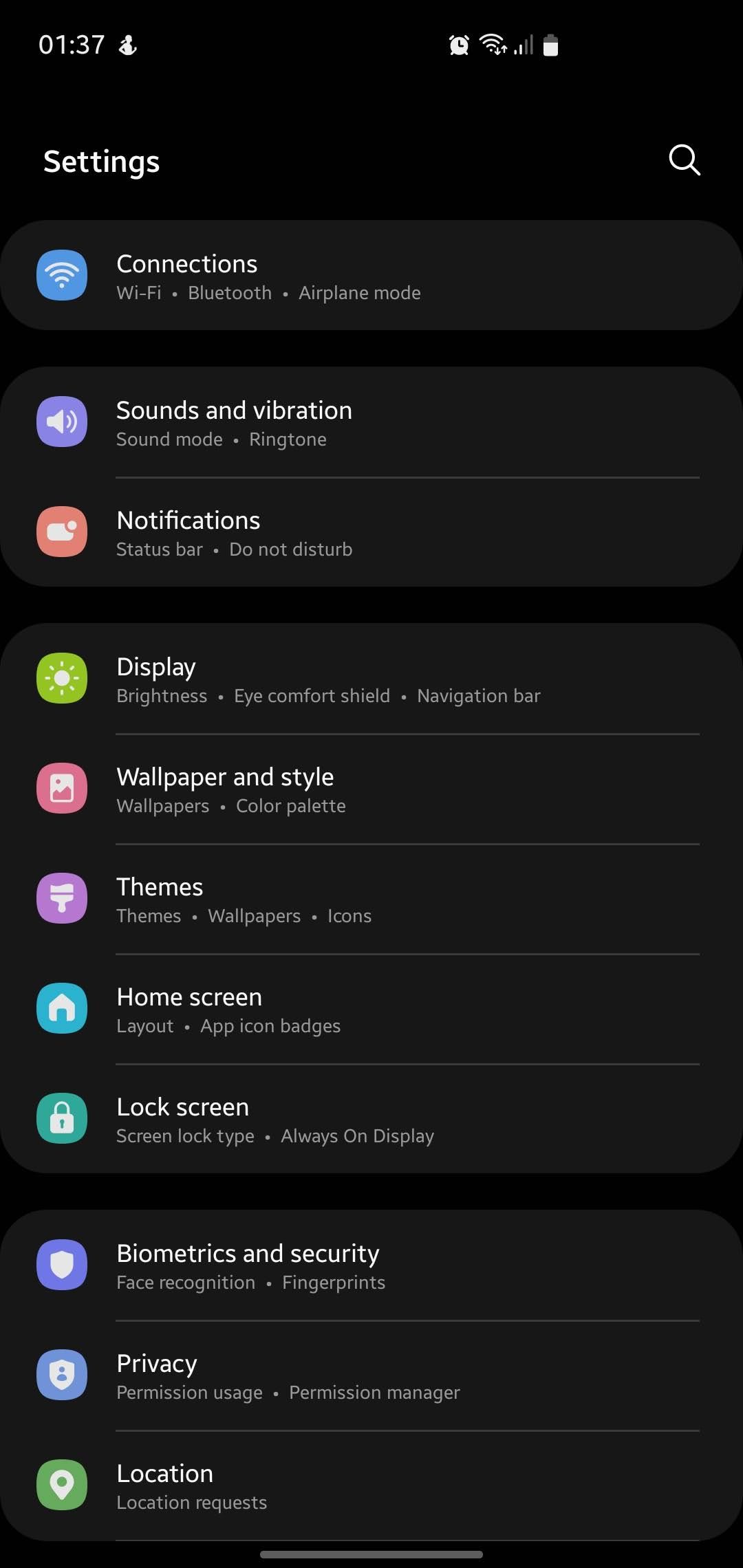
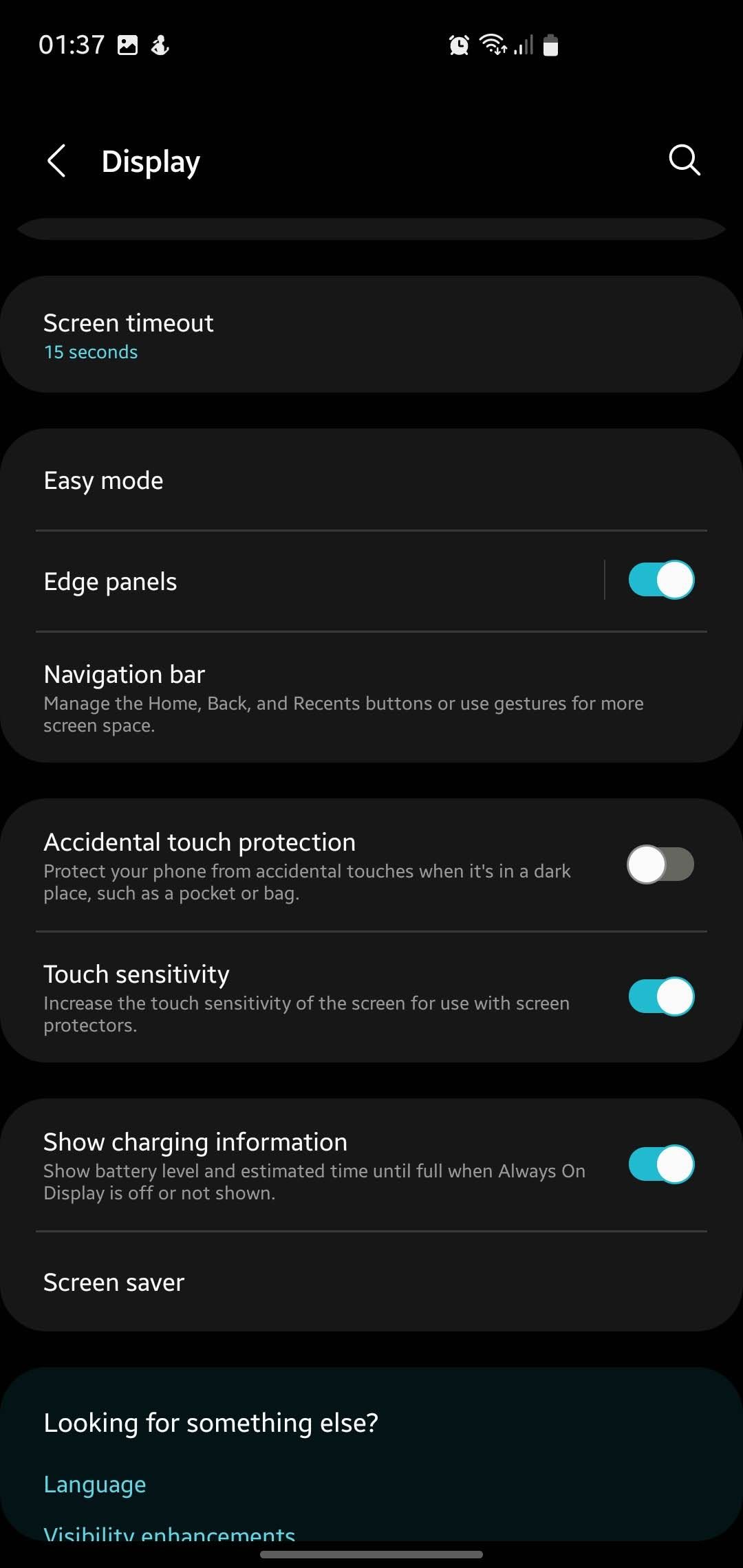
6. اثر انگشت خود را دوباره کالیبره کنید
ممکن است مواردی وجود داشته باشد که اثر انگشت خود را به اشتباه ثبت کرده باشید، بنابراین از عملکرد صحیح اسکنر اثر انگشت در نمایشگر جلوگیری می کنید. گاهی اوقات به نظر می رسد برخی از انگشتانی که ثبت کرده اید خیلی خوب کار نمی کنند. با این حال، میتوانید با پاک کردن دادههای بیومتریک گوشی خود و کالیبره کردن مجدد اثر انگشت خود، این مشکل را به راحتی برطرف کنید.
منوها و گزینهها ممکن است در گوشیهای مختلف متفاوت به نظر برسند، اما مراحل کلی در همه یکسان است.
- برنامه Settings را روی گوشی خود اجرا کنید و به بخش Security بروید. یا اثر انگشت را در نوار جستجو در تنظیمات تایپ کنید.
- گزینه اثر انگشت را باز کنید، جایی که از شما خواسته می شود پین یا الگوی خود را تأیید کنید.
- سپس لیستی از لیست اثر انگشت های ثبت شده در تلفن نمایش داده می شود (شما می توانید این را در زیر دکمه باز کردن قفل اثر انگشت پیدا کنید). روی هر کدام ضربه بزنید و Remove را انتخاب کنید.
- در صورت نیاز به منوی اثر انگشت بازگردید. برای ثبت مجدد آثار خود، روی گزینه افزودن اثر انگشت ضربه بزنید.
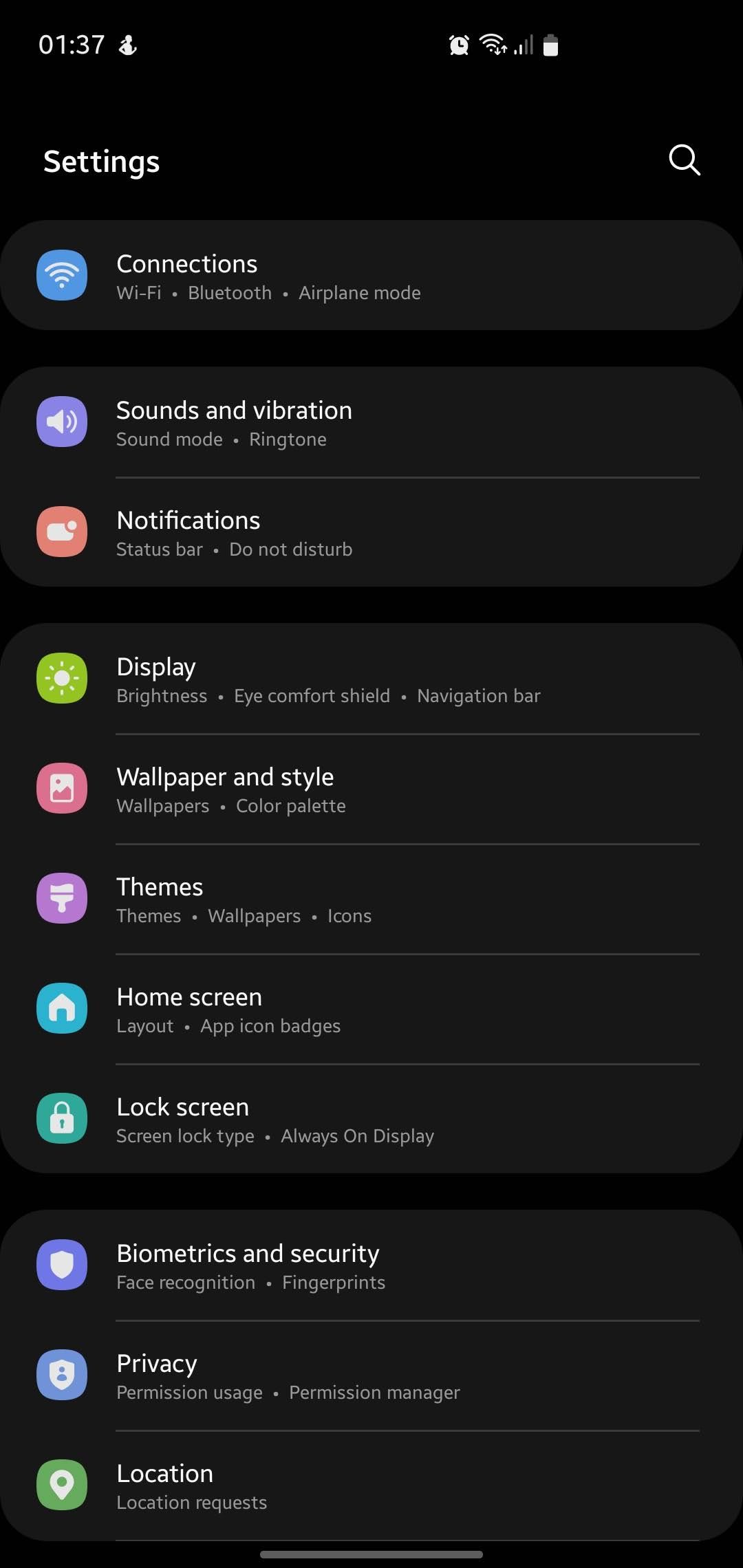
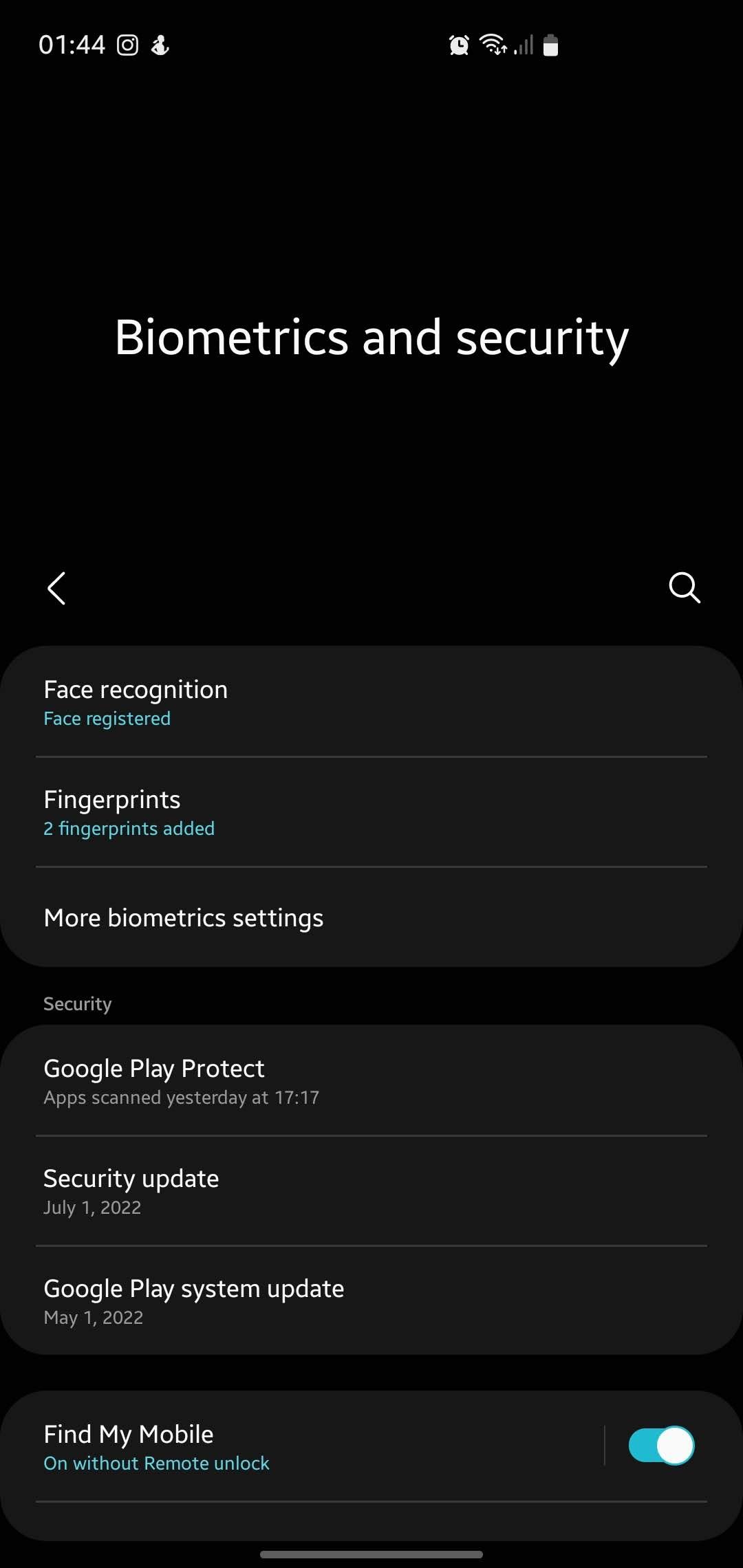
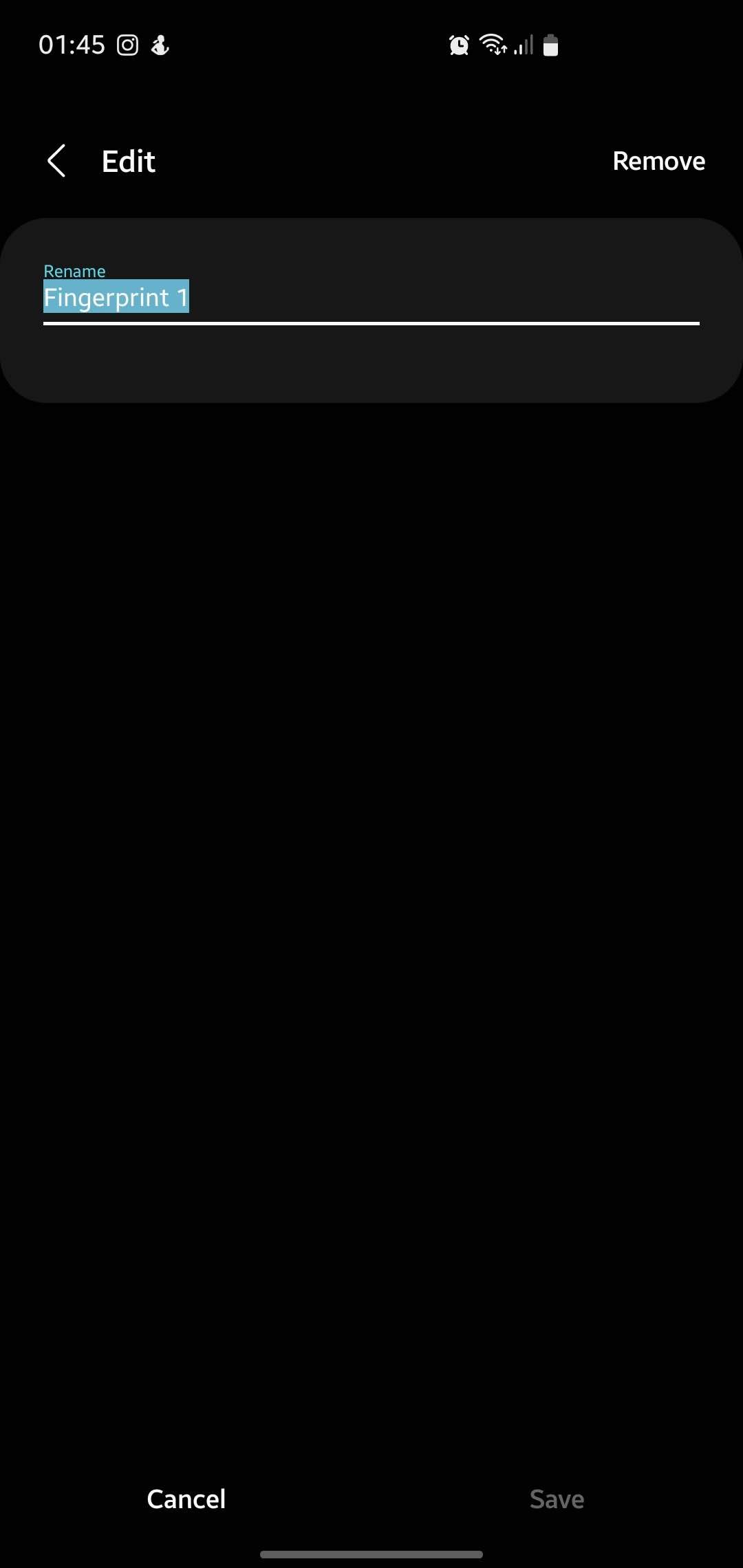
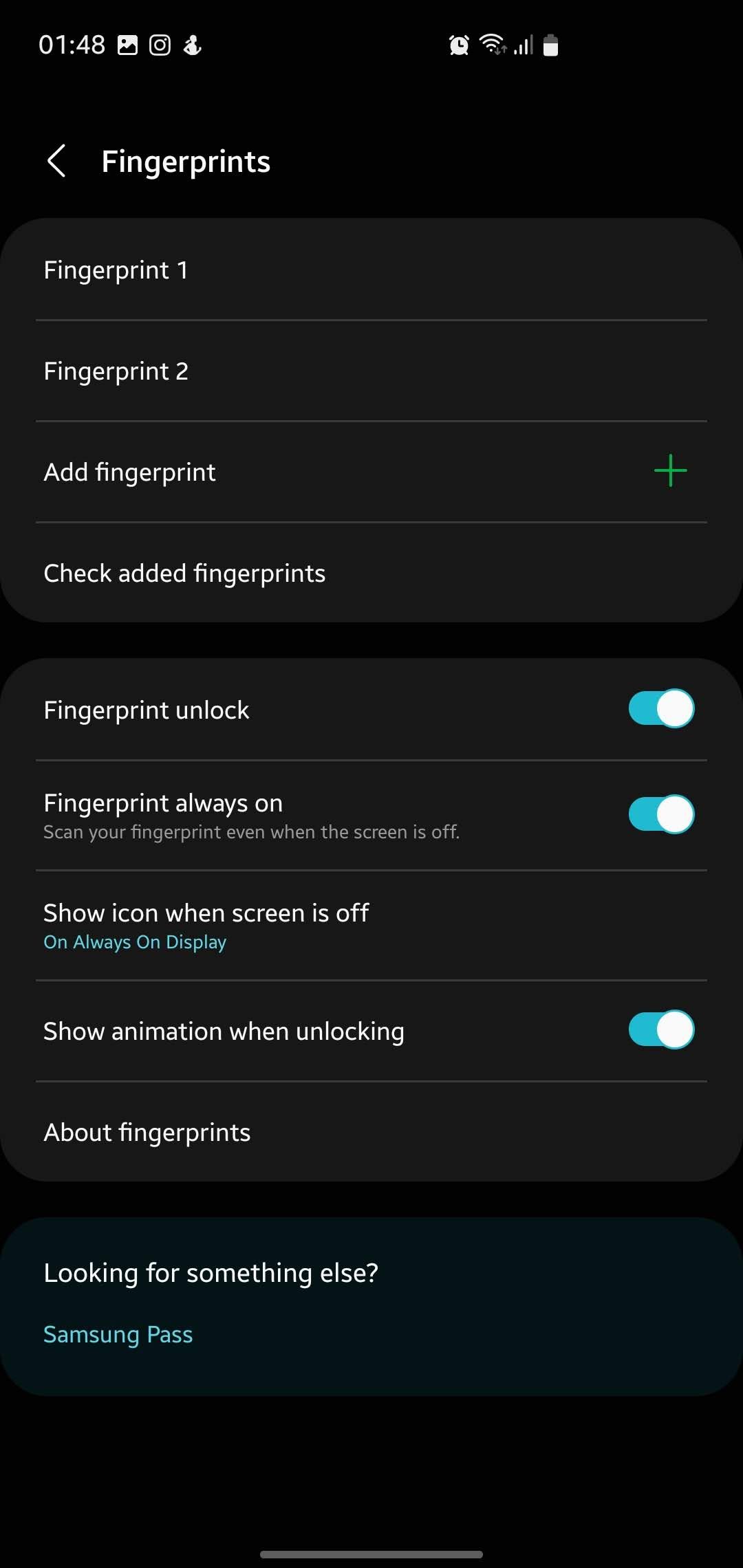
همچنین می توانید از دو یا چند اسلات موجود برای ثبت اثر انگشت یکسان بیش از یک بار استفاده کنید. این می تواند میزان جزئیاتی را که سنسور از انگشت شما می خواند را افزایش دهد.
7. به روز رسانی نرم افزار را بررسی کنید
آخرین باری که برای به روز رسانی نرم افزار بررسی کردید چه زمانی بود؟ اگر از آخرین باری که گوشی خود را به روز کرده اید مدتی می گذرد، ممکن است اشکالی در جدیدترین نرم افزار وجود داشته باشد که مانع از کارکرد صحیح خواننده اثر انگشت شما می شود.
- برنامه Settings را اجرا کنید، به پایین بروید و روی گزینه Software update ضربه بزنید.
- تلفن شما بهطور خودکار هر بهروزرسانی را بررسی و دانلود میکند. در صورت وجود بهروزرسانی، روی دکمه Install ضربه بزنید.
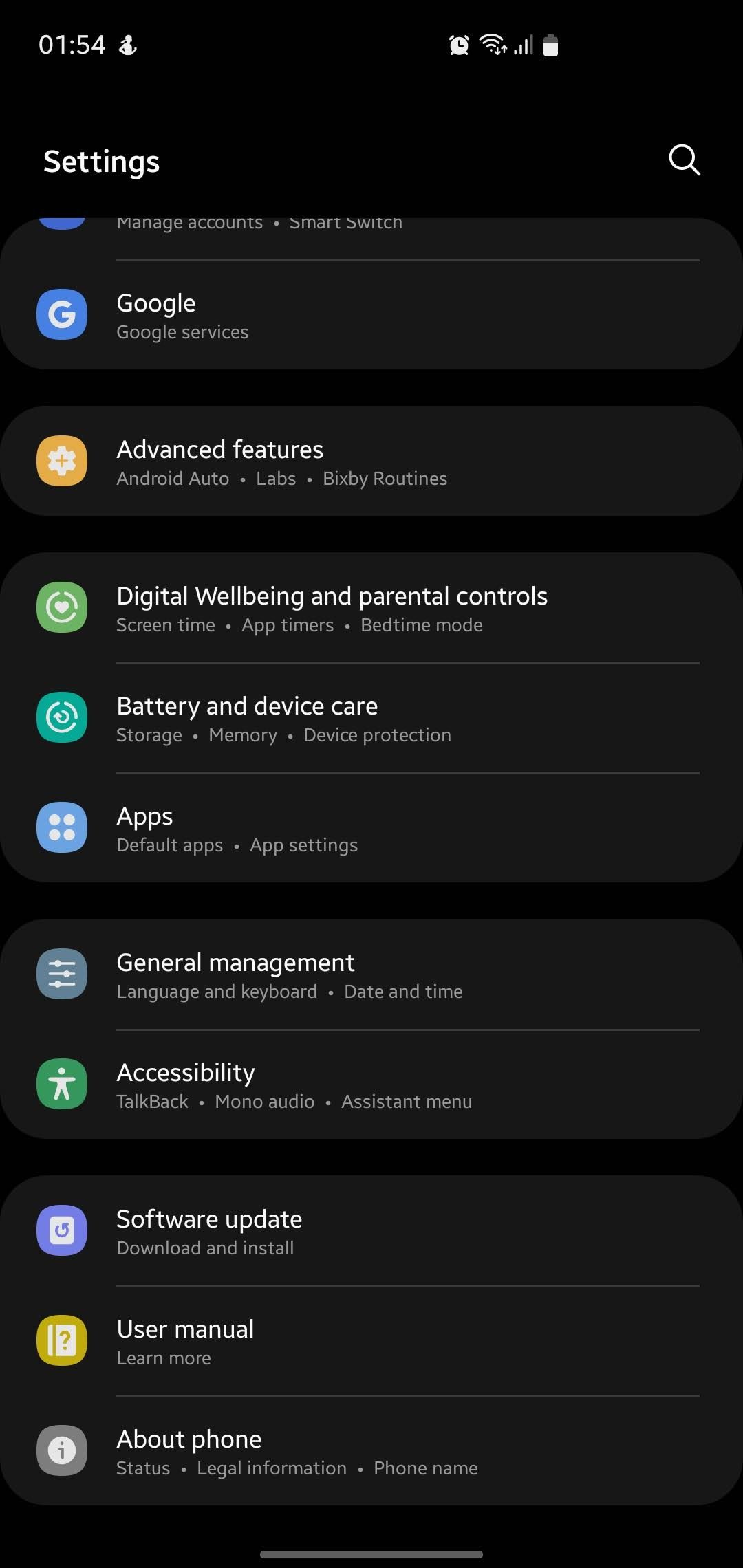
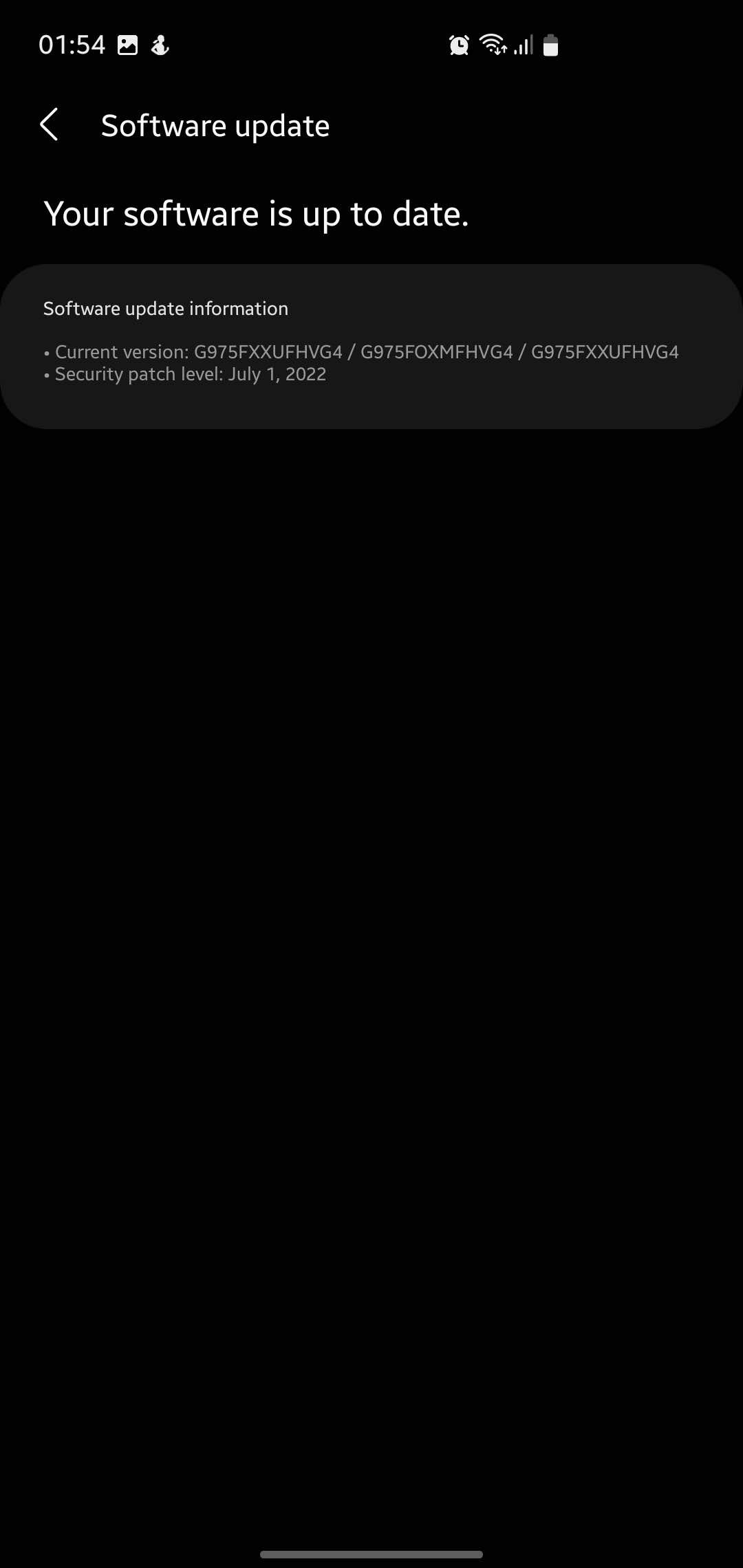
8. گوشی خود را به تنظیمات کارخانه بازنشانی کنید
اگر با اسکنر اثر انگشت گوشی خود مشکل دارید و سایر موارد موجود در این لیست را امتحان کرده اید، به احتمال زیاد مشکلی در خود گوشی شما وجود دارد.
به عبارت دیگر، ممکن است زمان آن رسیده باشد که گوشی خود را به حالت کارخانه بازنشانی کنید تا قبل از نصب برنامه یا تغییر تنظیمات، همه چیز به حالت اولیه خود برگردد.
- برنامه تنظیمات را اجرا کنید، سپس به پایین بروید و روی System یا General Management ضربه بزنید.
- سپس Reset را انتخاب کرده و روی Factory data reset ضربه بزنید.
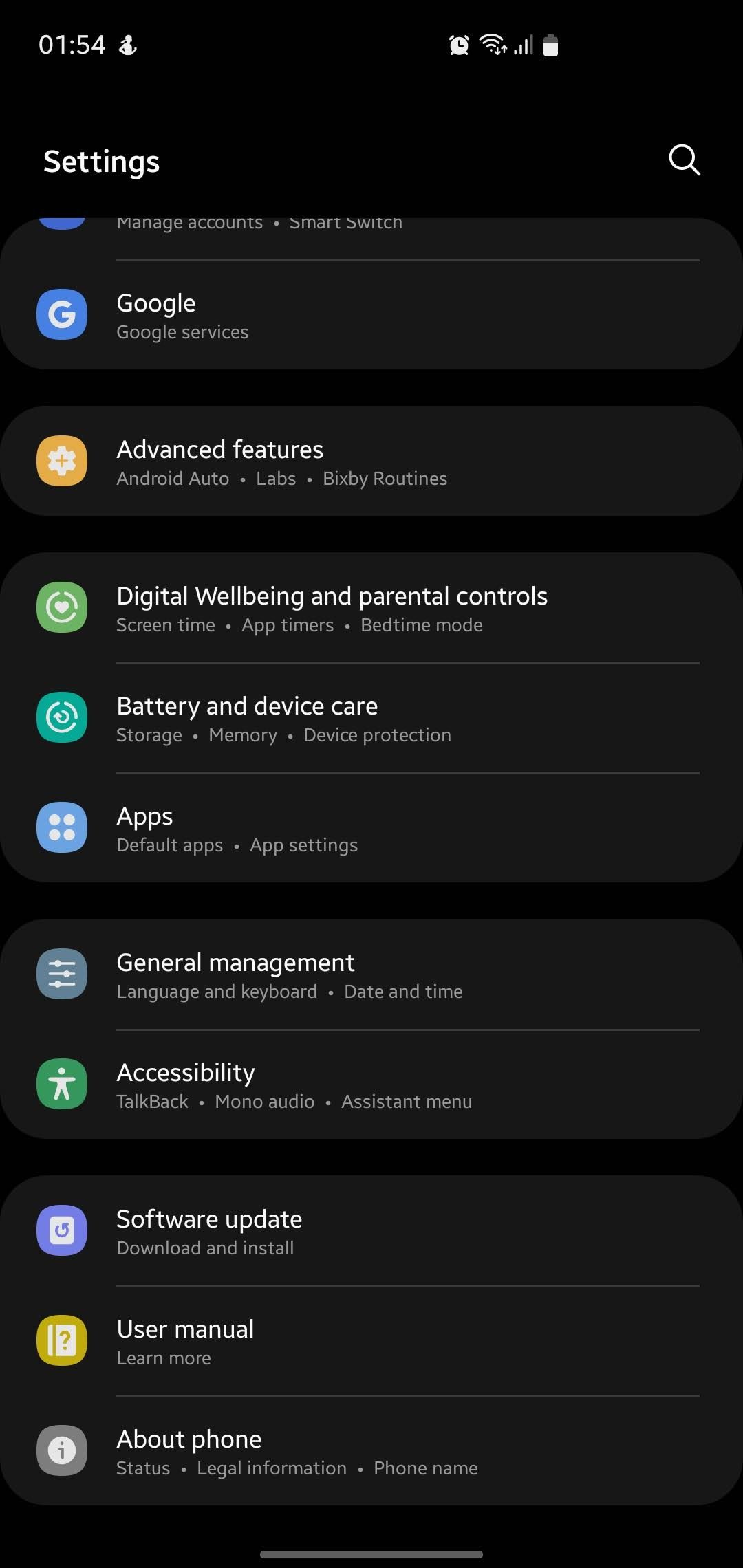
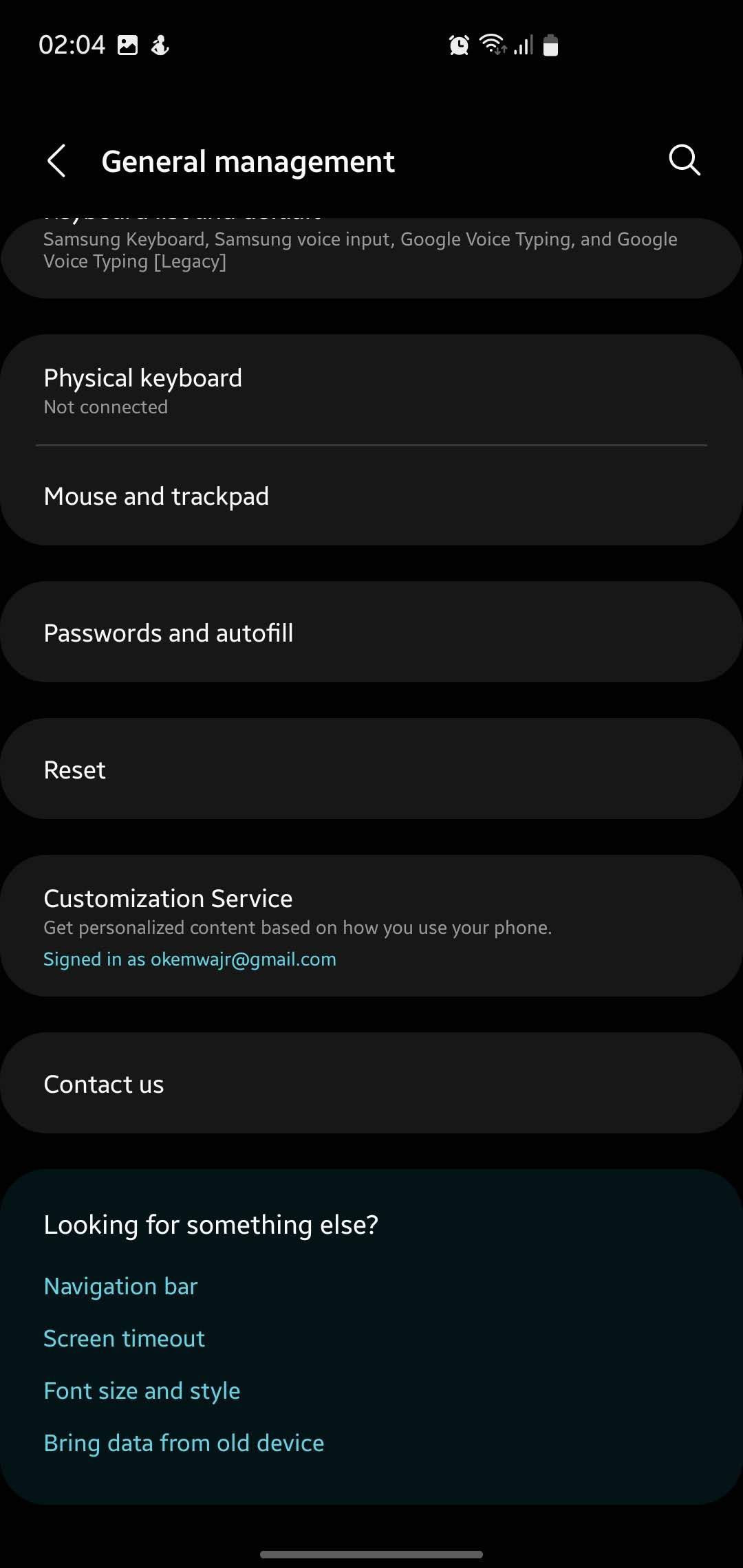
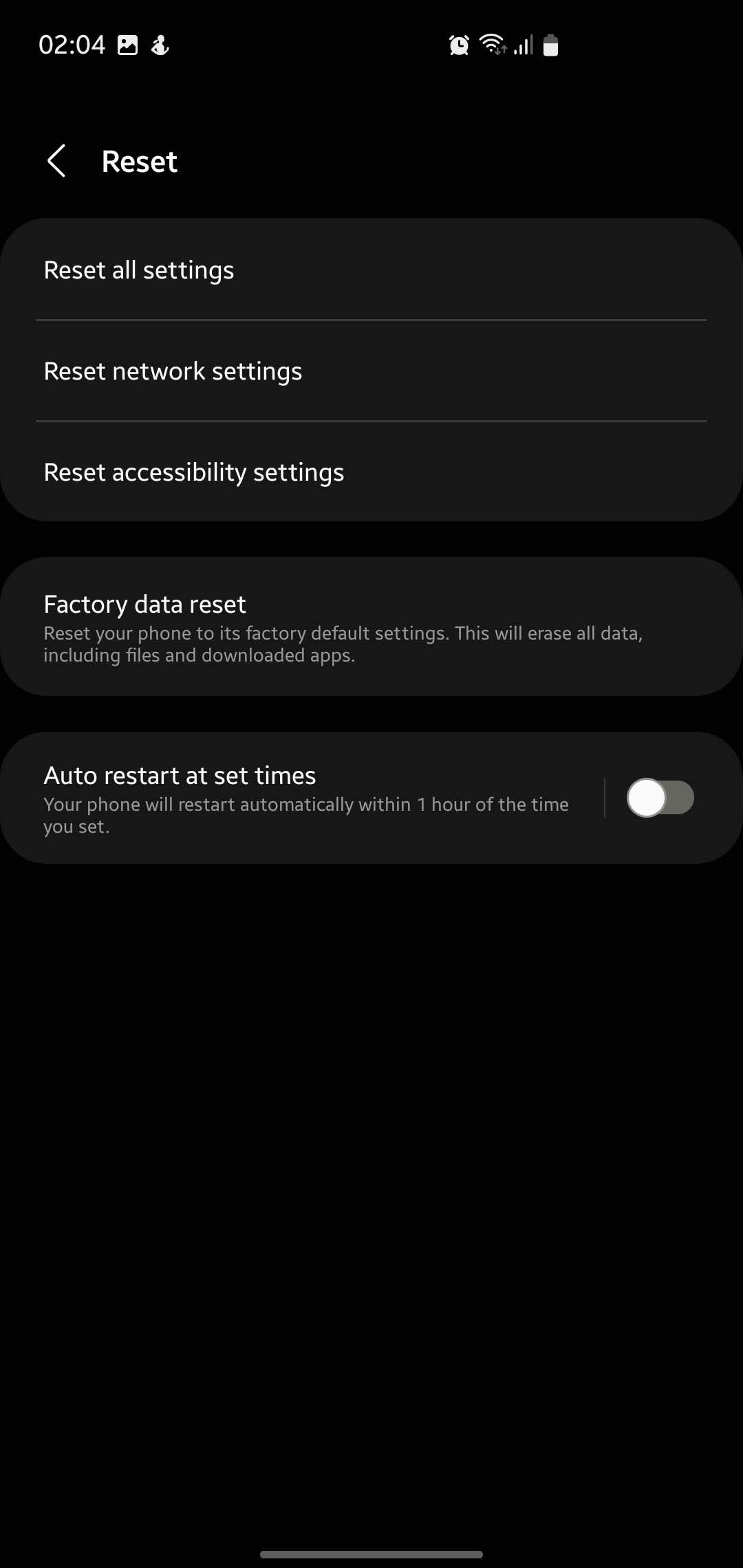
9. از یک روش بازگشایی جایگزین استفاده کنید
اکثر افرادی که دارای گوشی هایی هستند که دارای اسکنر اثر انگشت زیر نمایشگر هستند، از آن به عنوان یک ویژگی امنیتی استفاده می کنند که به آنها امکان می دهد قفل دستگاه خود را باز کنند. همچنین میتوانید از آن برای باز کردن قفل برنامههایی که نیاز به ورود به سیستم امن دارند، مانند برنامههای بانکداری تلفن همراه، استفاده کنید.
اگر اسکنر اثر انگشت زیر نمایشگر پس از اعمال راه حل های ذکر شده در بالا کار نمی کند، می توانید با استفاده از روش ایمن دیگری قفل گوشی خود را باز کنید. باید برنامههای جداگانه را تنظیم کنید تا به جای آن از پین یا رمز عبور استفاده کنند.
این اطمینان حاصل می کند که اطلاعات محرمانه شما در حالی که سعی می کنید مشکل را با اسکنر اثر انگشت خود کشف کنید، ایمن است.
10. گوشی خود را تعمیر یا تعویض کنید
اگر حسگر اثر انگشت شما به خوبی کار نمی کند، پس ارزش آن را دارد که گوشی خود را تا زمانی که تحت گارانتی است تعویض کنید.
اگر بیش از این مدت آن را داشته اید، ممکن است نیاز به تعمیر آن داشته باشید. می توانید قبل از ارسال آن به تکنسین، ارزیابی سریعی از دستگاه انجام دهید. به این ترتیب می توانید هنگام روشن شدن صفحه نمایش، ترک های سطح آن را بررسی کنید. ممکن است به طور تصادفی آن را رها کرده باشید. صفحه نمایش ترک خورده یا شکسته مانع از عملکرد صحیح اسکنر اثر انگشت زیر نمایشگر می شود.
باید به دنبال خدمات یک تکنسین مجاز باشید که ترجیحاً توسط سازنده گوشی شما مجاز است. آنها می توانند مشکل را شناسایی کرده و دستگاه شما را تعمیر کنند تا بتوانید با ایمنی کامل به استفاده از ویژگی های امنیتی اثر انگشت آن برگردید.
و در نهایت، اگر گوشی خود را بیمه کرده اید، می توانید با ارائه دهنده خدمات خود در مورد مشکل تماس بگیرید و از آنها بخواهید آن را برطرف کنند.
عملکرد اسکنر اثر انگشت درون نمایشگر خود را بازیابی کنید
امیدواریم بتوانید مشکلاتی را که با اسکنر اثر انگشت زیر نمایشگر خود با آن مواجه هستید حل کنید. ایده کلی این است که هر یک از این نکات عیب یابی را مرور کنید تا زمانی که موفق به رفع مشکل شوید. در بسیاری از موارد، این مسئله نباید یک مشکل اساسی باشد و شما می توانید به سرعت آن را حل کنید.
